如何將 Apple Music 播放列表轉換為 Spotify 在2025中?
確實有各種音樂流媒體平台可供公眾查看和訂閱。 毫無疑問,我們認為 Apple Music 和 Spotify 作為一些最好的。 在音樂流媒體方面,訂閱這兩者中的任何一個肯定會滿足您的需求。 但是,如果您使用 Apple Music 已有一段時間,並且希望轉到 Spotify,那麼了解重要信息很重要,例如 如何將 Apple Music 播放列表轉換為 Spotify.
於2008年推出, Spotify 已經在全球收穫了數億粉絲。 它擁有廣泛的館藏,使其圖書館龐大而有吸引力。 更重要的是,人們喜歡這個平台的原因在於,除了它提供的付費計劃外,它還有一個每個人都可以訪問的免費版本。 同樣吸引人的是,這個平台有一個網絡播放器,那些不想安裝桌面版應用程序的人可以享受它。
有了很多好處,一個人可以享受 Spotify,我們不能責怪那些想要從當前平台切換到它的人。 如果您一直在使用 Apple Music 並且有特定的播放列表,您希望在其中進行流式傳輸 Spotify 同時,學習如何將 Apple Music 播放列表轉換為 Spotify 會有好處的!
文章內容 第 1 部分。 將 Apple Music 播放列表轉換為的最佳方式 Spotify第 2 部分。 將 Apple Music 播放列表傳輸到的其他方法 Spotify部分3。 概要
第 1 部分。 將 Apple Music 播放列表轉換為的最佳方式 Spotify
馬上,我們將公開您可以應用的最佳方法,涉及如何將 Apple Music 播放列表轉換為 Spotify! 將您喜愛的 Apple Music 歌曲轉換為 Spotify,您將需要出色的軟件應用程序,例如 TunesFun Spotify Music Converter. 這絕對可以幫助你!
當然,本 TunesFun Spotify Music Converter 能夠刪除 DRM 保護 Spotify 歌曲。 這將使曲目可以在任何地方訪問。 因此,可以輕鬆地在您喜歡的任何設備上播放您最喜愛的曲目。 除此之外,你甚至可以 轉換 Spotify 曲目到 MP3. 因此,您可以讓歌曲在您喜歡使用的任何小工具上播放!
它運行速度快,同時確保歌曲的原始質量、ID3 標籤和重要細節得到保留。 安裝過程也不應該成為問題。 該應用程序可在 Windows 和 Mac 操作系統上完美運行。 此外,如有需要,您可以隨時尋求技術和客戶支持。 該應用程序會及時更新,因此您可以確保獲得最好的服務!
以確保即使是初學者在使用時也不會遇到問題 TunesFun Spotify Music Converter,這個應用程式被開發為具有簡單的用戶介面。向您展示如何將 Apple Music 播放清單轉換為 Spotify - TunesFun Spotify Music Converter的幫助,您可以參考下面的詳細流程。
步驟1。 檢查應用程序的安裝需求。 滿足並完成這些後,安裝應用程序並啟動它。 在主屏幕上,開始上傳要處理的歌曲。 拖放它們應該有效! 支持歌曲的批量轉換,所以選擇很多應該有效。

第2步。 從支持的輸出格式中,選擇一種使用。 不過建議您使用 MP3。 您還必須確保相應地定義要使用的輸出文件夾位置。

步驟#3。 完成第 2 步後,點擊底部的“轉換”按鈕。 這是將 Apple Music 播放列表轉換為的過程 Spotify 將會發生。 在轉換過程中,DRM 刪除過程也應該同時進行。

幾分鐘後,您會將轉換後的 Apple Music 歌曲和播放列表保存在您的 PC 上。 您唯一要做的就是將它們上傳到 Spotify 作為本地文件,因此您可以在選擇退出 Apple Music 後流式傳輸它們! 假設您希望推送取消訂閱,並且您仍然想要 保持你的 Spotify 最喜歡的音樂. 在那種情況下,你應該知道 TunesFun 仍然可以幫助您在沒有高級計劃的情況下收聽這些內容(即使在您喜歡的任何設備上)!
第 2 部分。 將 Apple Music 播放列表傳輸到的其他方法 Spotify
我們在第一部分分享的是如何將 Apple Music 播放列表轉換為最有效的方法 Spotify. 現在,我們將在這里分享您可以嘗試將某些 Apple Music 播放列表轉移到您的其他方式 Spotify 圖書館。
這裡將解釋三種不同的方法。 每一個都會被詳細討論。
聲音
雖然在如何將 Apple Music 播放列表轉換為的過程中無法使用 Soundiiz Spotify,它仍然可以幫助您將 Apple Music 收藏夾轉移到您的 Spotify 帳戶。 Soundiiz 更吸引人的地方在於,除了 Apple Music 和 Spotify, 它也適用於其他平台,例如 YouTube、Deezer、Google Play Music,甚至 Last.fm.
這是您需要執行的步驟。
步驟1。 在 Soundiiz 的左側區域,您將看到“平台到平台”選項。 單擊此。

第2步。 必須選擇 Apple Music 作為源平台。 選擇後,輸入您的 Apple ID。
步驟#3。 Spotify,當然,必須選擇目的地。
步驟4。 現在是時候選擇要傳輸的 Apple Music 歌曲了。 您可以勾選每個類別旁邊的複選框。
步驟#5。 要完成傳輸,只需單擊“確認”按鈕。
如果您要使用 Soundiiz 的免費版本,您一次只能導入 1 個播放列表。 如果您希望取消此限制,則必須每月支付 3 美元才能獲得高級版。
胡迪尼播放列表
除了 Soundiiz,您可能還依賴使用 Houdini 播放列表將 Apple Music 播放列表傳輸到 Spotify. 它的價格為 2.99 美元,可以從 App Store 購買。 此應用專用於 Apple Music 和 Spotify 平台。 然後檢查以下程序。
步驟1。 在您的 iPhone 上,從 App Store 下載 Houdini 應用程序。
第2步。 在“導出自”選項下,您必須選擇“Apple Music”。 系統會要求您允許 Houdini 啟動 Apple Music。
步驟#3。 在“導入到”菜單上,您必須設置“Spotify”。 授權該應用程序以訪問您的 Spotify 將需要帳戶。 通過點擊“確定”按鈕來執行此操作。
步驟4。 選擇您要傳輸的 Apple Music 播放列表。 等待 Houdini 幾分鐘,因為它會匹配歌曲。
步驟#5。 要最終完成傳輸過程,請單擊“開始傳輸過程”菜單。
SongShift
您要檢查的另一個選項是使用 SongShift。 這以某種方式為用戶提供了 Soundiiz 提供的相同服務。 但這是一個 iOS 應用程序。 不幸的是,這不能在 Android 設備上使用。 值得一提的是,它也支持其他平台,包括 YouTube、Tidal、Napster 等。 請查看以下將 Apple Music 播放列表轉移到的步驟 Spotify.
步驟1。 從以下位置獲取“SongShift”應用程序 App Store.
第2步。 打開應用程序,只需按照屏幕上的說明操作即可讓應用程序訪問您的 Apple Music 和 Spotify 帳戶。
步驟#3。 現在,轉到它的主頁,然後點擊“設置源”按鈕以瀏覽可用服務的列表。
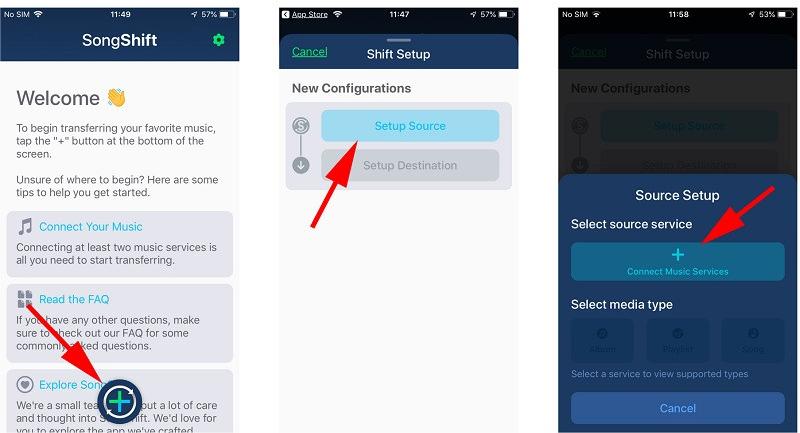
步驟4。 由於界面將顯示支持的流媒體服務,因此從此處選擇 Apple Music,並將其連接到應用程序。 您必須登錄您的 Apple Music 帳戶並授權該服務。
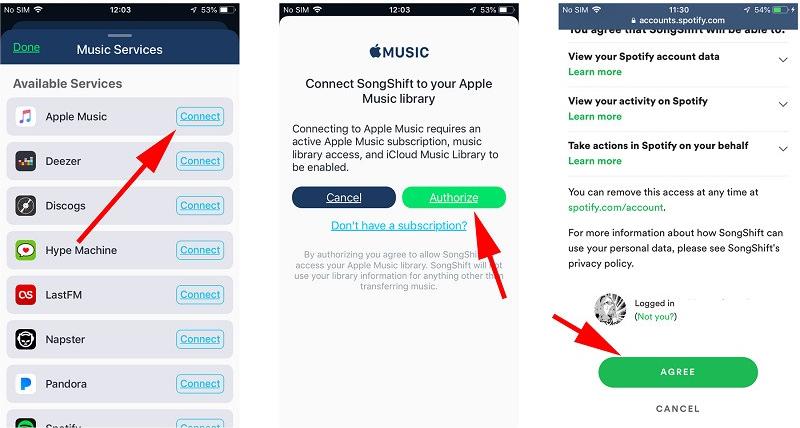
步驟#5。 添加 Apple Music 後,再次轉到“來源”選項並選擇它。 現在,從您的 Apple Music 帳戶中保存的播放列表列表中,您只需選擇要同步到 SongShift 的播放列表。
步驟#6。 在您的播放列表同步到 SongShift 後,您將收到通知。 您現在可以點擊“設置目標”字段,選擇 Spotify,並授予其訪問您帳戶的權限。 最後,您可以點擊“完成”按鈕將 Apple Music 導入到 Spotify.
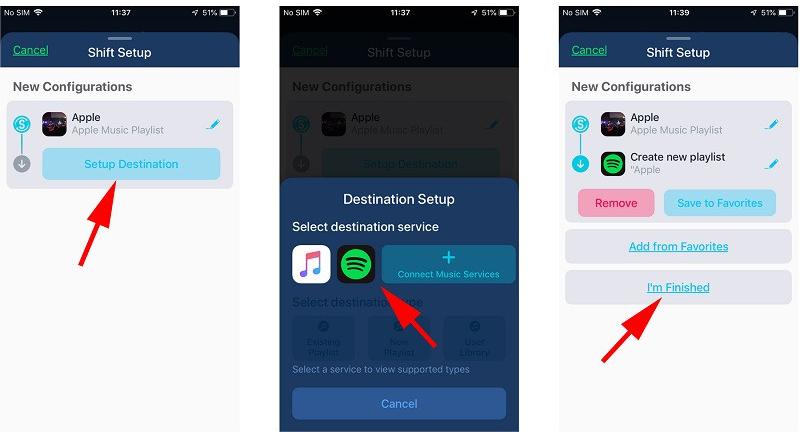
SongShift 是免費的,但有兩個應用內購買。 第一個刪除廣告。 第二個允許導入超過 100 首歌曲的播放列表。
部分3。 概要
為了讓您完成如何將 Apple Music 播放列表轉換為 Spotify,您必須使用專業工具,例如 TunesFun Apple Music Converter,因為這將幫助您下載 Apple Music 歌曲並進行轉換,以便您可以將文件上傳到 Spotify. 轉移的時候,也可以參考下篇分享的其他方法。
但是,這些將需要在平台上進行有效訂閱。 此外,如果您需要一個很棒的工具來保持您的 Spotify 最喜歡的,請記住 TunesFun Spotify Music Converter 是。
發表評論